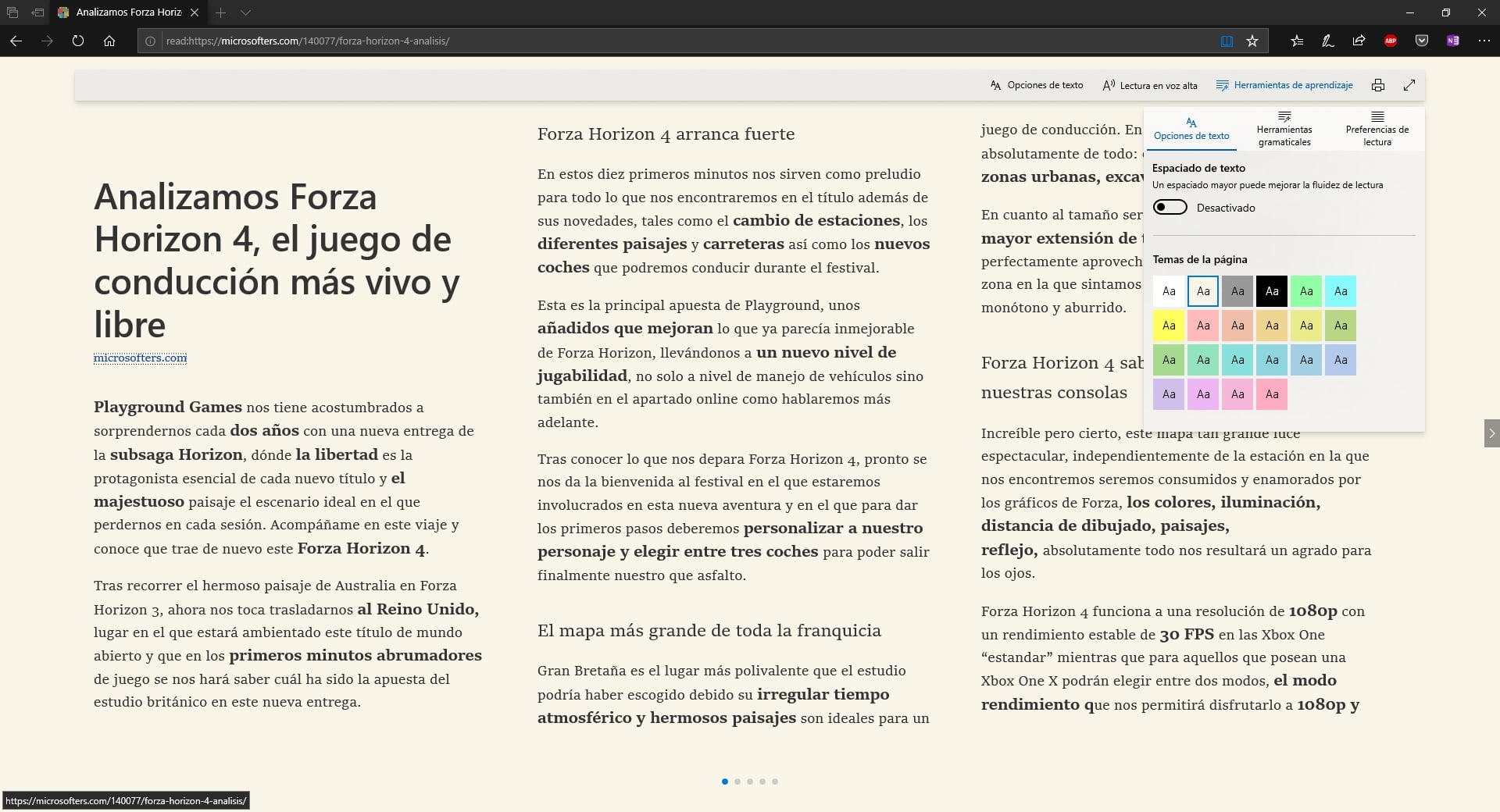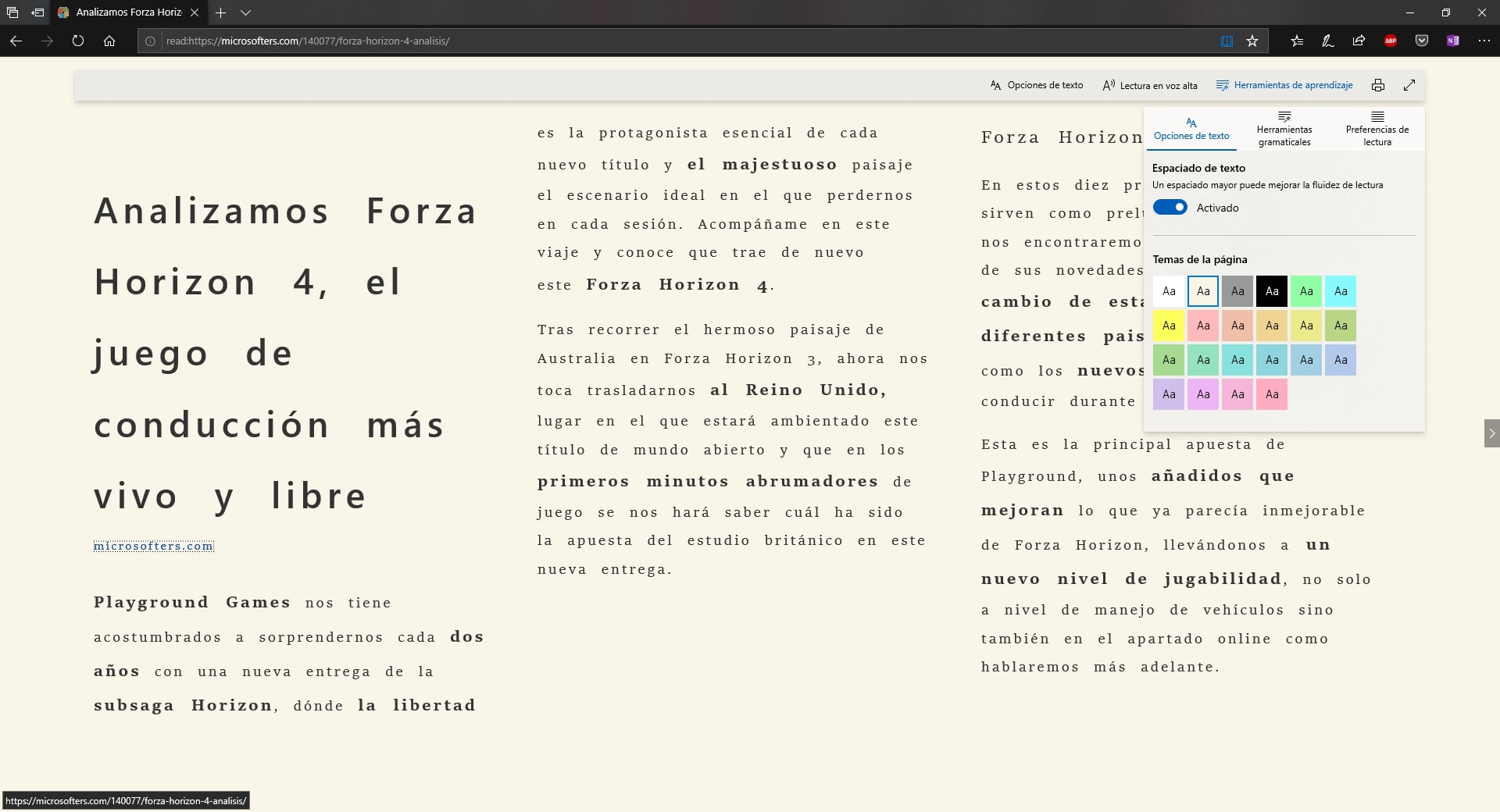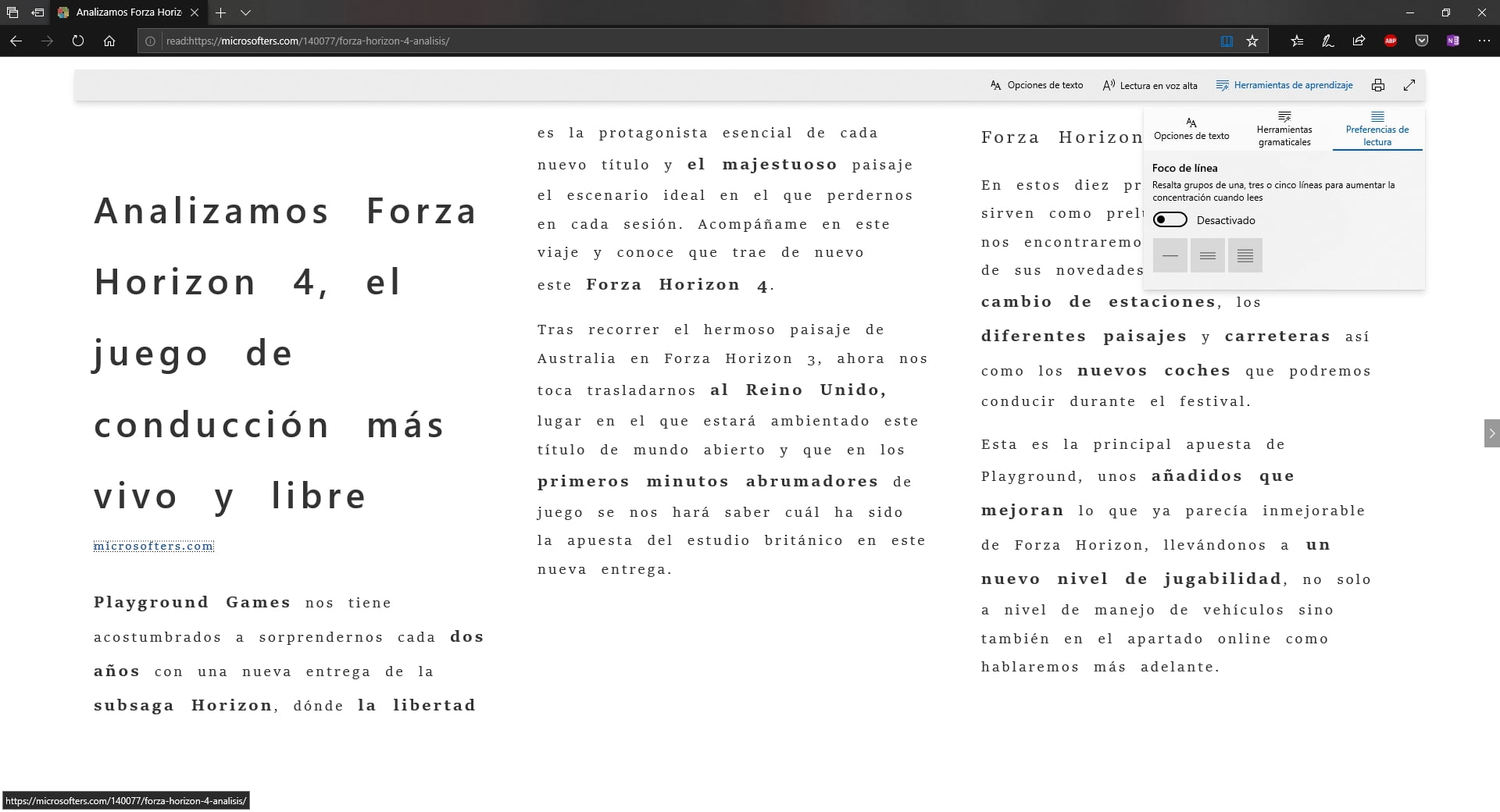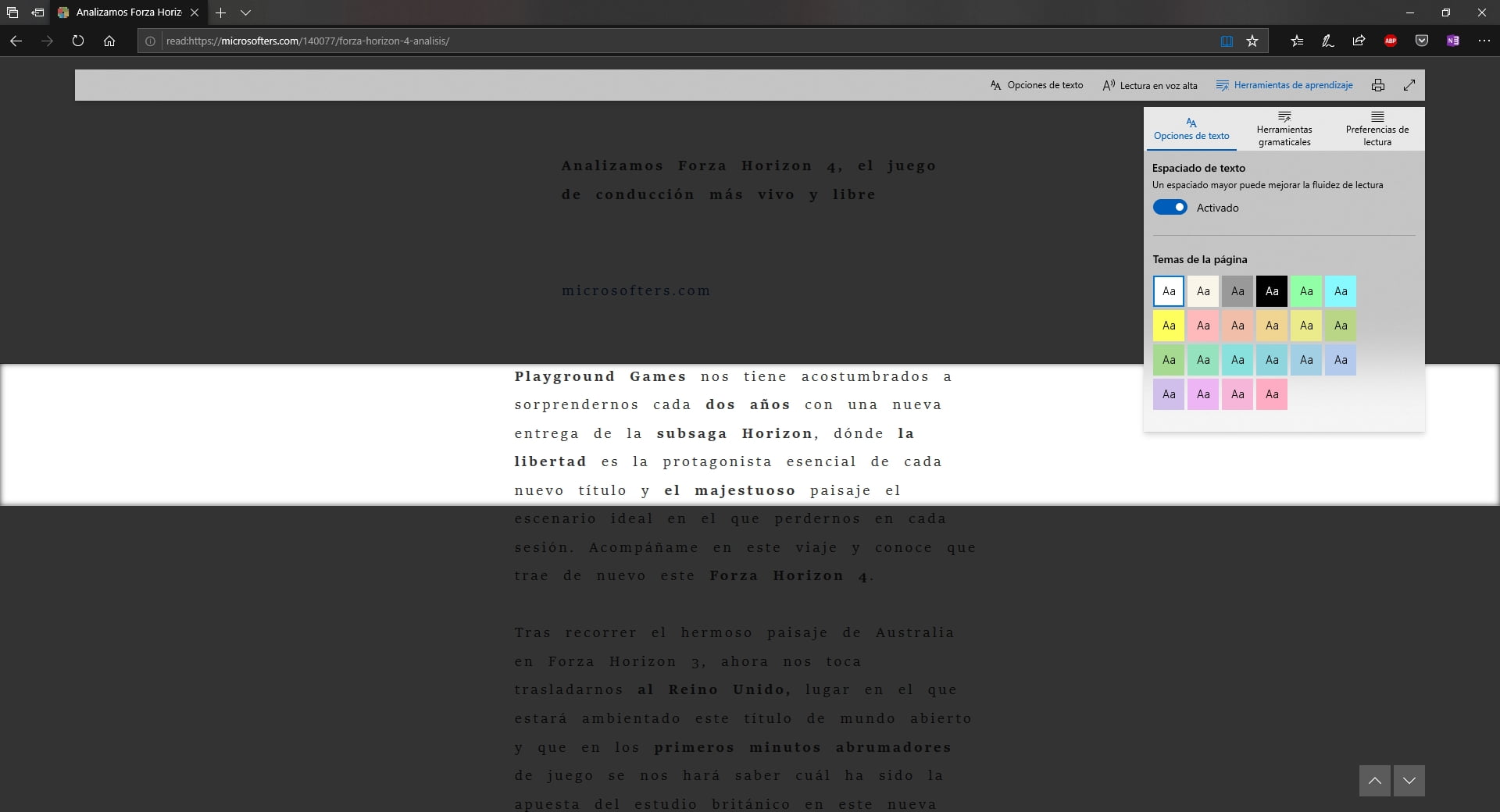Pese a que llevamos ya varios años escuchando a Microsoft decir que su navegador, Microsoft Edge llegaría a la Tienda de Microsoft abandonando así el ciclo de renovación semestral, la realidad es que esto aún no se ha producido y ahora, con la llegada de Windows 10 October 2018 Update, Microsoft Edge se renueva introduciendo una gran cantidad de mejoras.
Reorganizando el menú de Microsoft Edge
Una de las primeras cosas que tenemos que mencionar de esta actualización de Microsoft Edge es la la actualización del menú, el cual ahora en lugar de mostrar todas las opciones seguidas organiza los elementos por grupos separados por barras horizontales asignando un icono a cada elemento, haciendo así que de un vistazo podamos identificar todos los submenús.
Así, a partir de ahora, en lugar de las cuatro secciones que encontrábamos en Windows 10 April 2018 Update, encontraremos los diferentes sub-menús agurpados en seis secciones separadas por una barra. Además, este nuevo menú ha introducido nuevas secciones como son la «Lista de lectura», «Libros», «Historial», «Descargas» y «Ayuda y comentarios».
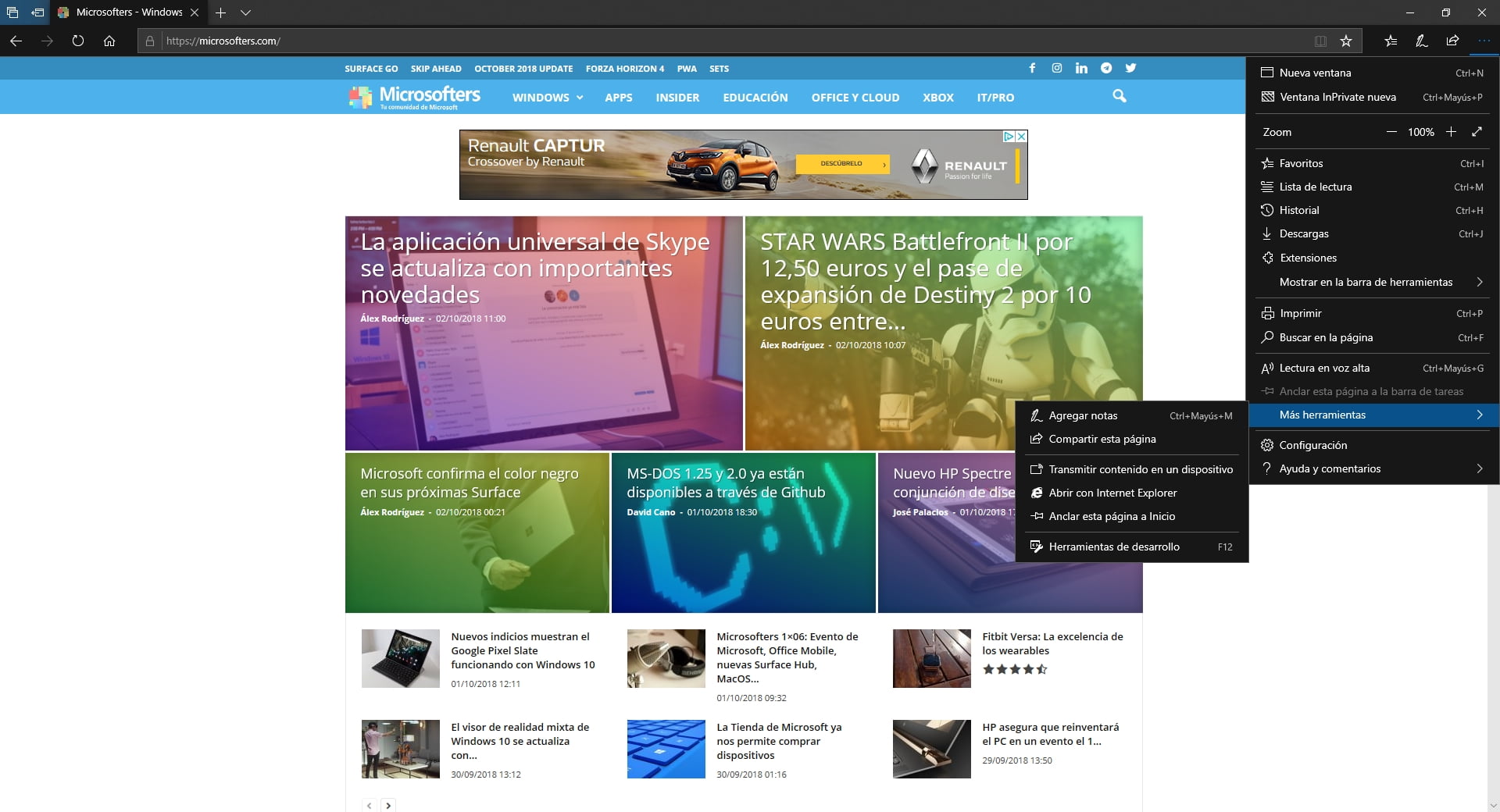
Otra de las novedades que encontramos en esta nueva versión de Microsoft Edge es la posibilidad de agregar o quitar accesos directos de la barra de direcciones. Además, si accedemos al submenú de «Más herramientas» también tendremos otras características como agregar notas, compartir página, transmitir contenido en un dispositivo, abrir la página en Internet Explorer, anclar la página a inicio o acceder a las herramientas de desarrollador.
Mejorando la gestión de descargas
El nuevo submenú de Descargas ha mejorado de forma significativa su utilidad, de forma que ahora cuando entremos en este nos aparece la lista completa de descargas permitiéndonos copiar el enlace, mostrarla descarga en la carpeta o notificar la descarga como no segura.
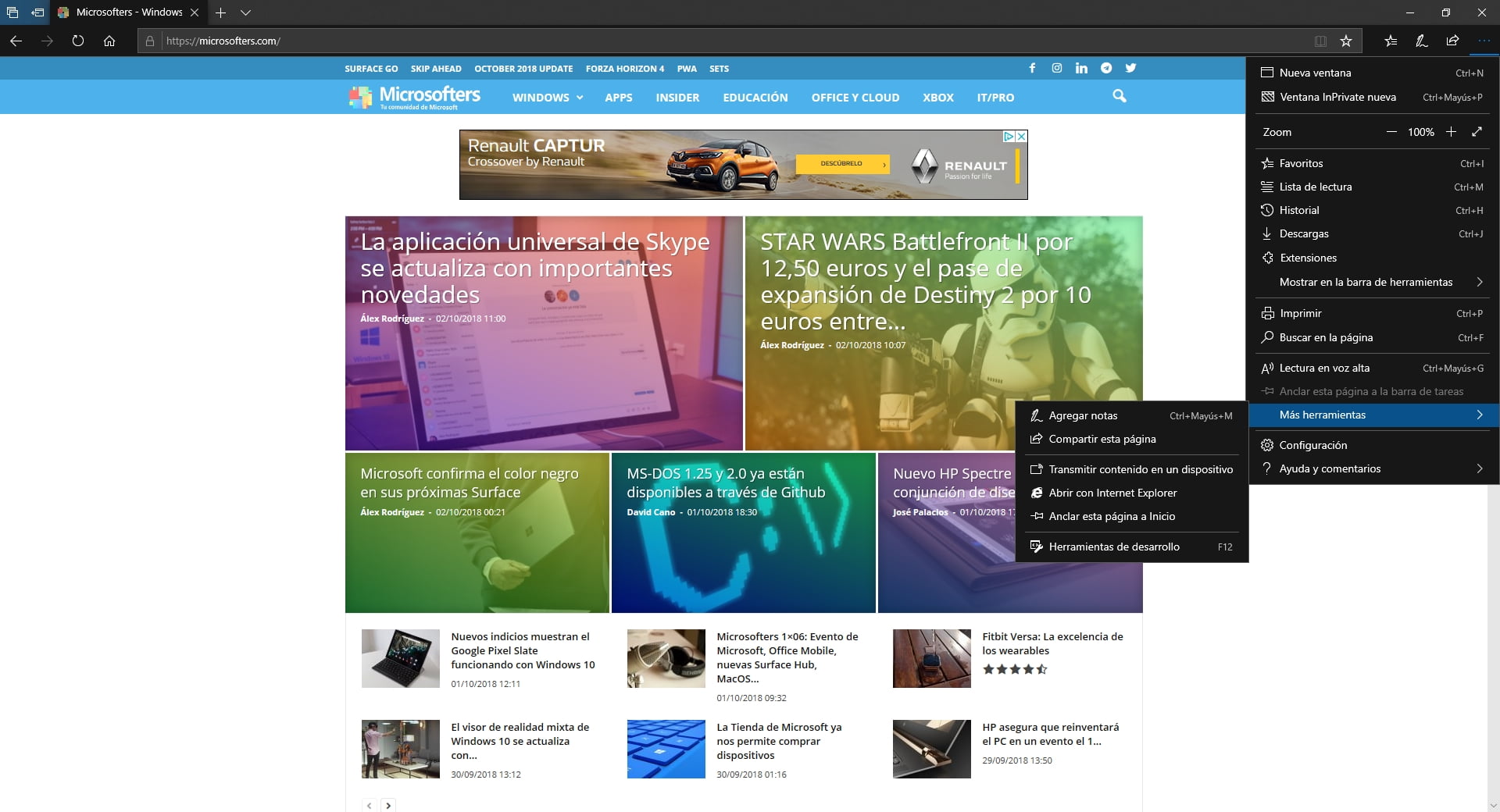
Bloqueo de reproducción automática de contenido multimedia
Pero sin duda, la mejor de las novedades es la introducción de una nueva opción que nos permitirá controlar qué ocurre con los vídeos y audios que se inician de forma automática al abrir una nueva ventana. Así, gracias a esta nueva opción, que podremos encontrar si accedemos al submenú de «Configuración» y posteriormente a «Opciones avanzadas», podremos gestionar qué ocurre con este contenido multimedia. Esta son todas las opciones presentes:
- Permitir. Esta opción viene marcada por defecto y permite que los vídeos y audios se reproduzcan cuando la ventana está en primer plano.
- Limitar. Esta opción impedirá que los vídeos se reproduzcan de forma automática cuando se silencien los vídeos. Una vez hagamos clic en cualquier lugar de la página se activará el autoplay pero solamente para esa página.
- Bloquear. Cuando tengamos esta opción habilitada todo el contenido multimedia estará con el autoplay desactivado, de forma que para activarlo tendremos que interactuar con dicho contenido. El autoplay se activará solo en dicha ventana.
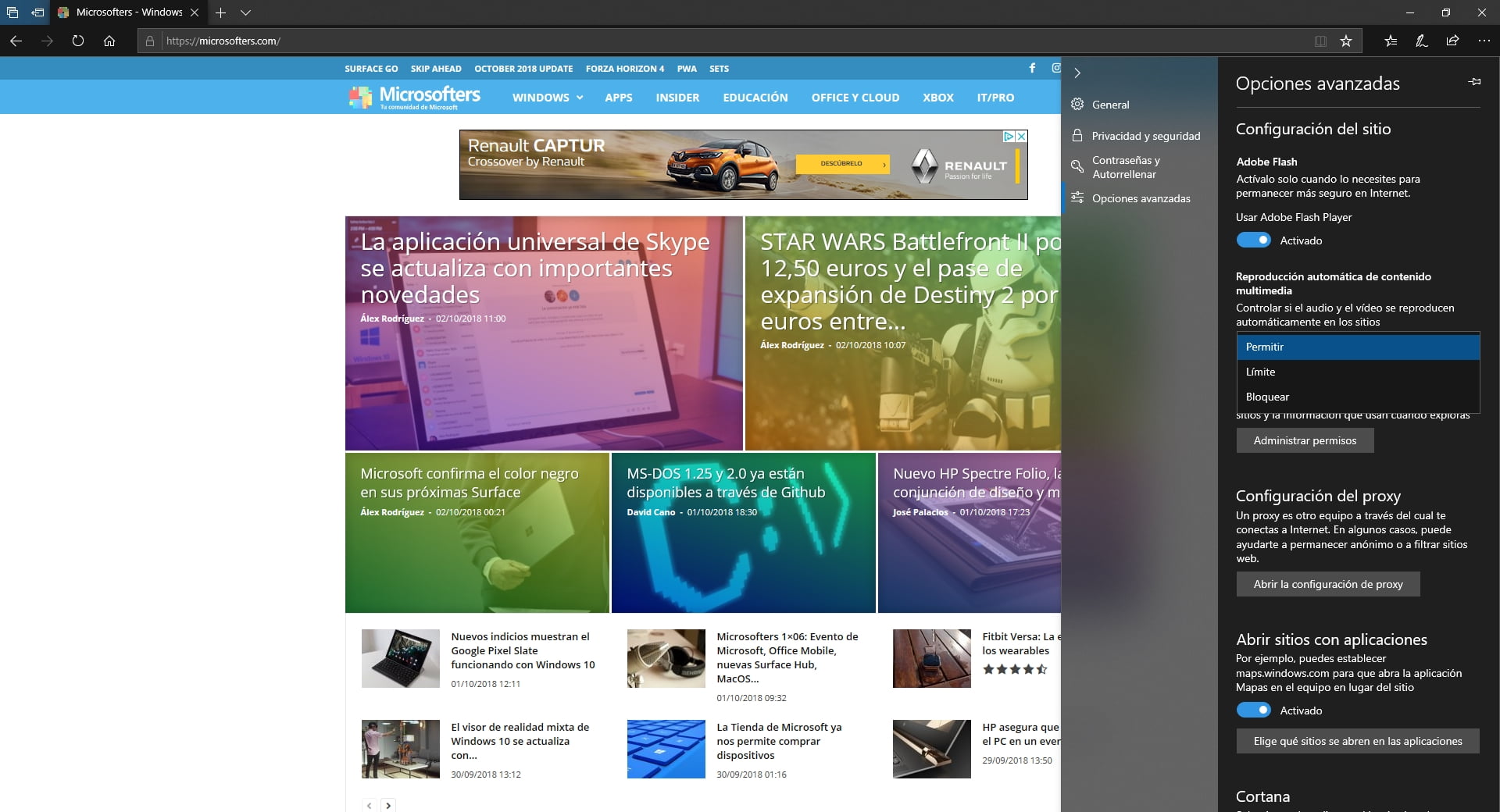
Desde el candado de la barra de direcciones, además de administrar las notificaciones del sitio web en el que estemos, también podremos configurar los permisos de reproducción de contenido multimedia de dicho sitio web, pudiendo optar por cualquiera de lastres opciones de reproducción de contenido.
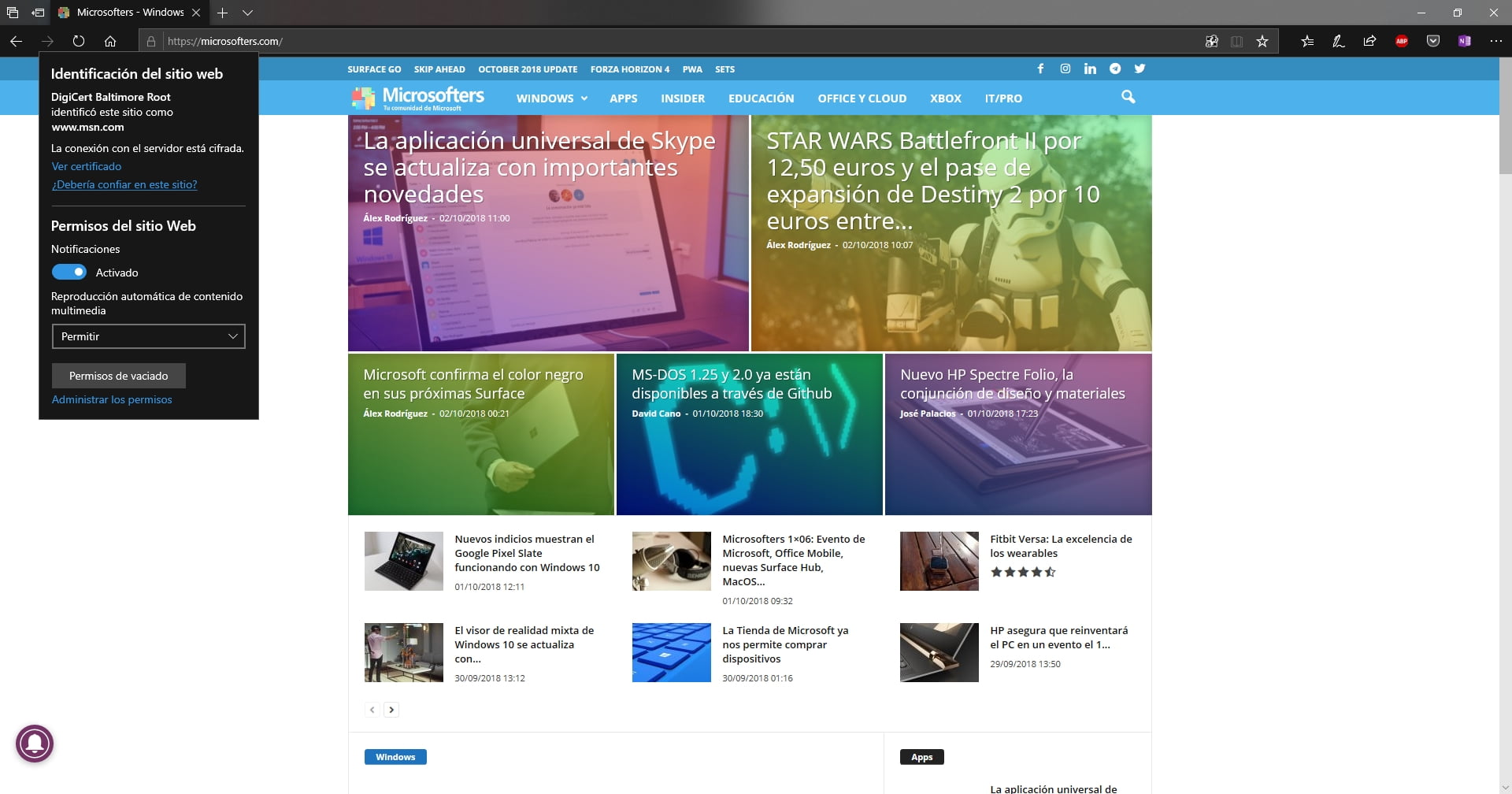
La lectura y edición de PDF sigue mejorando
Microsoft quiere hacer de su navegador una alternativa real a la hora de trabajar con documentos PDF y por ello la compañía de Redmond está introduciendo en este nuevas opciones que faciliten el trabajo con este tipo de documentos. Así, estos documentos contarán con una mayor integración en el sistema operativo pudiendo consultar los últimos documentos que hemos abierto tanto desde el historial del navegador como desde Timeline.
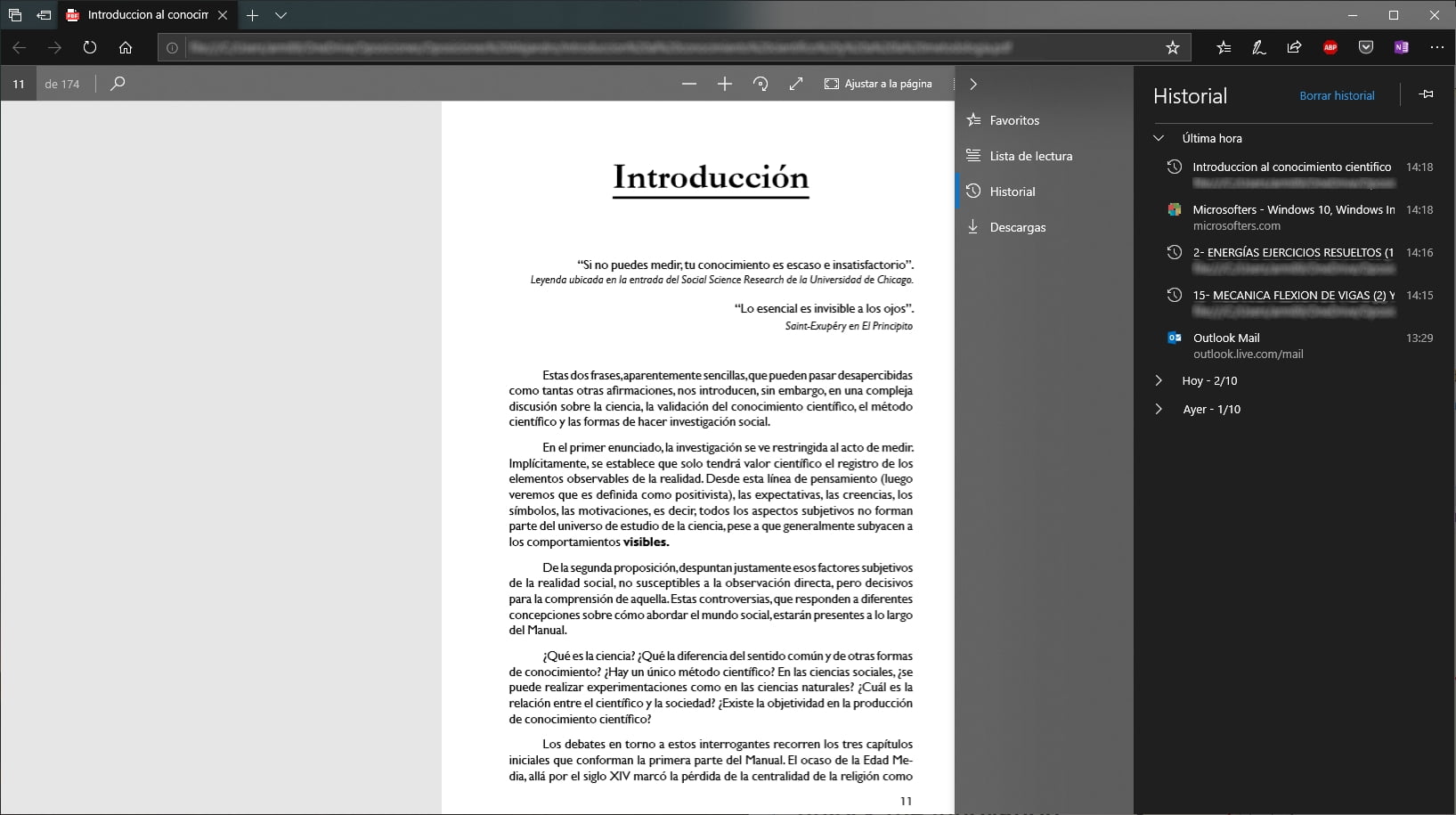
Pese a que la barra de herramientas de PDF viene anclada por defecto, siempre podremos desacoplarla a fin de disponer de un mayor espacio de visionado. De igual manera, siempre que subamos con el cursor a la parte superior del navegador esta se invocará automáticamente.
Y por cierto, como podéis apreciar en la siguiente imagen, ahora el explorador de archivos mostrará los documentos PDF con un nuevo icono, facilitando así en gran medida que podamos distinguir los documentos PDF del resto de archivos ya que con el anterior icono bien podíamos confundirlos con accesos directos a sitios web.
![]()
Mejoras en la lectura de Ebooks
Microsoft Edge también ha introducido diferentes novedades destinadas a facilitar la lectura de ebook y la vista previa de sitios webs. Así, en la vista previa de una web o en un ebook accedemos a las herramientas de aprendizaje podremos optar por diferentes temas y aumentar el espaciado del texto a fin de facilitar la lectura.
Además, si accedemos a Preferencias de lectura podremos habilitar el Foco de lectura, una función que resalta focos de una, dos, tres o cinco líneas a fin de ayudarnos a aumentar la concentración mientras leemos.
Pese a que aún quedan cosas por mejorar en Microsoft Edge, como por ejemplo que a la hora de habilitar el tema oscuro este se habilite también para todo el contenido que muestra el navegador de los de Redmond, la verdad es que este ha mejorado de forma más que significativa desde su lanzamiento, y ahora sí es una alternativa real y uno de los mejores navegadores webs que podemos utilizar en nuestro PC.